Популярные статьи о MP4
- 1. Конвертировать MP4 в другие форматы+
- 2. Конвертировать другие форматы в MP4+
- 3. Редактировать видео в формате MP4+
- 4. Воспроизводить MP4+
- 5. Полезные советы по видео MP4+
Слияние видео MP4: 3 решения для слияния MP4 видео онлайн и бесплатно
Автор: Юлия Юрьевна • 2025-10-23 21:13:12 • Проверенные решения
Хотите создать видео для учебных целей, сделать длинный расширенный клип или фильм из коротких видеороликов? Во всех ситуациях вам нужно будет объединить несколько видео в одно. Кроме того, если вы скачали несколько видео-или аудиофайлов в форматах MP4, MKV, AVI, MP3 и других с сайтов потоковой передачи и хотите воспроизвести их вместе, вам нужно будет объединить файлы MP4 с другими файлами. Таким образом, для всех ваших потребностей в объединении и слиянии видео приведенное ниже руководство поможет вам найти лучшие решения.
- Часть 1. Лучший способ объединить файлы MP4 в один на Windows/Mac
- Часть 2. Как объединить MP4 видео вместе онлайн
- Часть 3. Как бесплатно присоединиться к видео с VLC
Часть 1. Лучший способ объединить файлы MP4 в один на Windows / Mac
Существует целый ряд программ, программного обеспечения и онлайн-инструментов, которые помогают объединить видео MP4 вместе. Если вы хотите довольствоваться ничем иным, как лучшим, то Wondershare MP4 Merger это лучший выбор. Это профессиональное программное обеспечение присоединяется к файлам MP4 и другим форматам без какой-либо потери качества. Вы также можете легко редактировать видео MP4 с помощью резки, обрезки, добавления субтитров и водяных знаков и т. д. Он действует как универсальный набор инструментов для видео, который облегчает преобразование видео, слияние, передачу, загрузку и запись.
 Wondershare UniConverter - лучший MP4 Joiner для Windows/Mac
Wondershare UniConverter - лучший MP4 Joiner для Windows/Mac

- Поддержка более 1000 форматов для редактирования, включая MP4, MOV, WMV, AVI, MKV и т.д.
- Одним щелчком мыши можно объединить несколько видео вместе без ограничений по размеру и формату.
- Редактируйте MP4-видео с обрезкой и слиянием, обрезкой, добавлением субтитров, применением эффектов и многими другими.
- 30X быстрее-скорость преобразования без потери качества, чем у других распространенных конвертеров.
- Легко переносите отредактированные видео на устройства iPhone/Android с помощью USB-кабеля.
- Записывайте видео на DVD с помощью бесплатных шаблонов меню и индивидуальных настроек.
- Универсальный набор инструментов: добавление метаданных видео, GIF maker, video compressor и screen recorder.
- Поддерживаемые ОС: Windows 10/8/7 / XP / Vista, Mac OS 10.15 (Catalina), 10.14, 10.13, 10.12, 10.11, 10.10, 10.9, 10.8, 10.7, 10.6.
Шаги по объединению видео MP4 с помощью Wondershare Video Merger
Шаг 1 Откройте Wondershare MP4 video merger и добавьте файлы MP4.
Запустите установленный Wondershare UniConverter на вашем ПК/Mac. Перетащите файлы MP4, которые вы хотите объединить, непосредственно на панель программного обеспечения или перейдите на  вкладку "из конвертера видео" чтобы просмотреть и добавить видео MP4.
вкладку "из конвертера видео" чтобы просмотреть и добавить видео MP4.
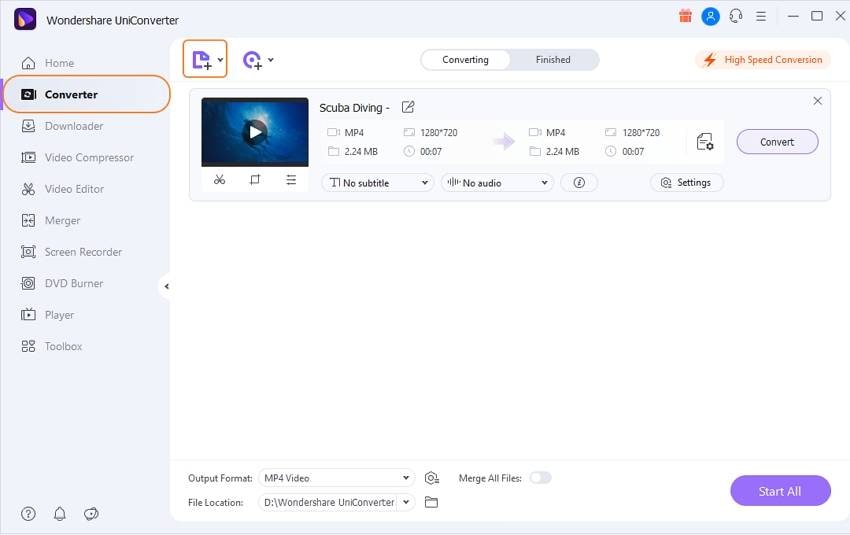
Шаг 2 Выберите выходной формат как MP4 для комбинации видео.
Щелкните раскрывающийся значок рядом с параметром формат вывода. Выберите нужный формат вывода и разрешение на вкладке Видео . При слиянии все файлы будут преобразованы в один и тот же формат.
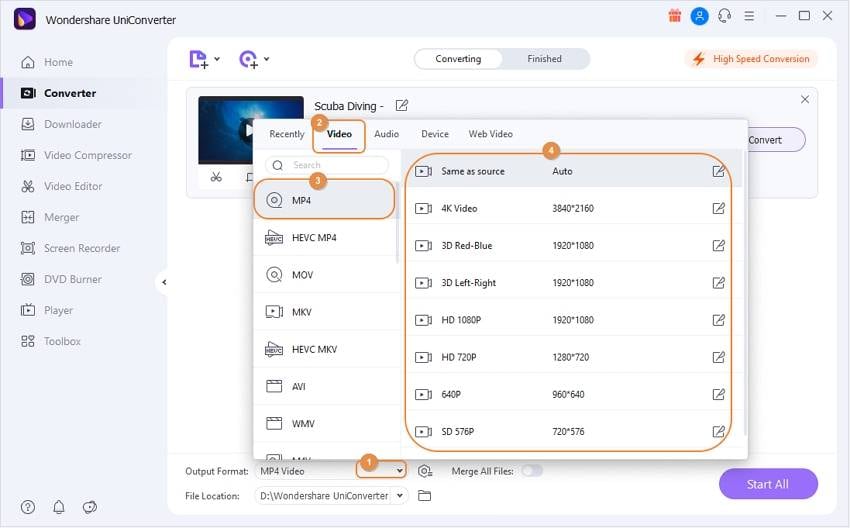
Шаг 3 легко объедините несколько видео MP4.
На главном программном интерфейсе включите переключатель объединить все видео и, наконец, нажмите кнопку Запустить все, чтобы продолжить процесс объединения видео MP4.
Все добавленные MP4 и другие файлы будут объединены вместе в один файл, который вы можете проверить на вкладке готово или нажать на значок расположения файла в нижней части Главного интерфейса.
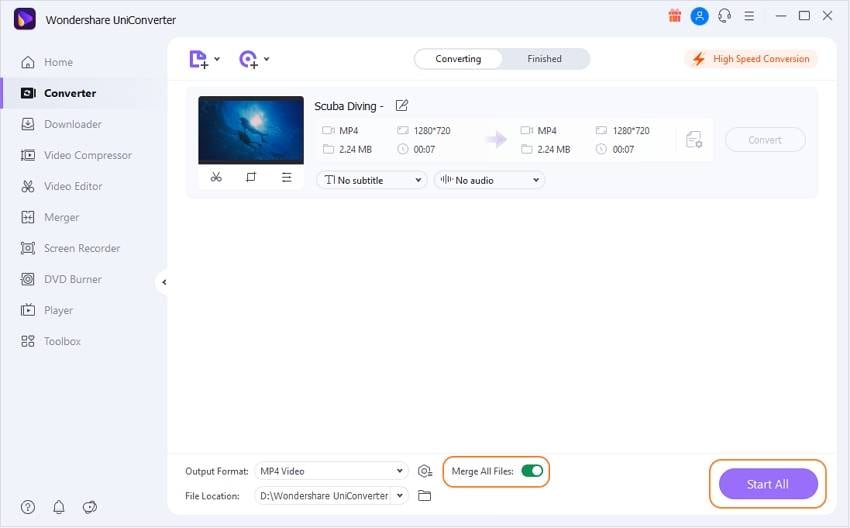
Бонусная функция: объединяйте видео, вырезая ненужную часть
Чтобы убедиться, что ваши клипы и фильмы превращаются в профессионально выглядящие видео, Wondershare video merger не только позволяет объединять видео, но и облегчает выборочную обрезку видео. Таким образом, используя функцию обрезки видеоредактора, вы можете избавиться от нежелательных частей клипов, а затем объединить их вместе. Обрезка ненужных частей может быть удалена, чтобы улучшить ваш общий опыт просмотра видео. Узнайте, как легко обрезать видео.
Таким образом, все ваши вопросы о том, как объединить два видео в одно, могут быть быстро и легко решены с помощью UniConverter.
Примечание: с помощью вышеприведенного решения вы можете объединить MP3-файлы, объединить MKV-файлы, объединить FLV-файлы, объединить AVI-файлы в один и многое другое.
Смотрите видео-учебник, чтобы объединить несколько видео в одно целое
Часть 2. Как объединить MP4 видео вместе онлайн
Онлайн-инструменты пригодятся, когда у вас есть несколько файлов и основные потребности в слиянии видео. Существует ряд бесплатных слияний mp4, которые позволяют нам присоединяться к файлам MP4 онлайн. И в зависимости от ваших потребностей вы можете выбрать наиболее подходящий вариант. Большинство этих инструментов бесплатны в использовании и не требуют загрузки или установки. Одним из таких широко используемых слияний mp4 для объединения MP4 online является AConvert. С помощью AConvert вы можете выполнять множество функций, таких как преобразование, обрезка, поворот, слияние видео и другие. MP4 video merger online поддерживает множество видеоформатов для слияния, таких как MP4, AVI, WMV, ASF, OGV и другие. Таким образом, используя этот MP4 video joiner online, вы также можете присоединиться к файлам MKV и другим поддерживаемым форматам.
Примечание: Можно добавить максимум 200 МБ файлов, и все файлы, которые будут объединены, должны иметь одинаковый размер, частоту кадров и формат.
Как объединить два видео вместе онлайн с помощью AConvert
- Шаг 1: Откройте https://www.aconvert.com/video/merge/ в браузере вашего ПК.
- Шаг 2: Нажмите кнопку Выбрать файл, чтобы просмотреть файл с ПК или добавить URL-адрес файла.
- Шаг 3: Нажмите кнопкуОтправить чтобы начать загрузку файлов и продолжить процесс слияния.
После того, как все добавленные файлы будут объединены, окончательный выходной файл будет доступен в интерфейсе для загрузки.
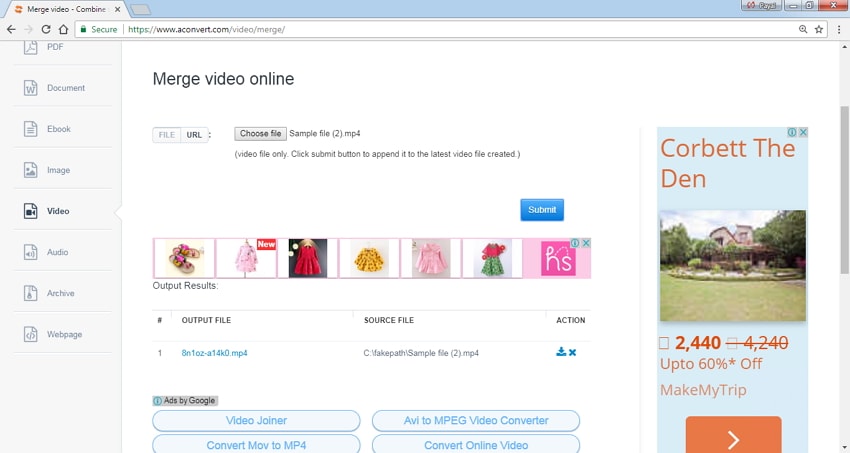
Ограничения слияния видео онлайн:
- Максимальный размер загружаемого файла ограничен 200 МБ.
- Объединяемые файлы должны иметь одинаковый формат, размер и частоту кадров.
- Ограниченная поддержка формата по сравнению с профессиональным настольным программным обеспечением.
- Нет возможности выбрать выходной формат.
- Никаких функций редактирования.
Часть 3. Как бесплатно присоединиться к видео с VLC
Когда дело доходит до программ воспроизведения видео, VLC стоит в списке самых популярных и популярных имен. Но есть и другая сторона этого плеера - он работает как приличный инструмент для редактирования видео. Существует ряд функций редактирования, включая слияние видео, которыми можно управлять на VLC через командную строку. Чтобы объединить видеофайлы с помощью VLC, они должны быть одинаковыми в кодировке. В поисках способа объединения видео в VLC выполните следующие действия:
Если ваши файлы, подлежащие объединению, не имеют одинаковой кодировки, вам нужно сначала перекодировать их, прежде чем переходить к другим шагам.
- Шаг 1: Откройте целевые видеофайлы из папки Windows, выберите все и щелкните по ним правой кнопкой мыши, чтобы выбрать пункт "Открыть командное окно", после чего появится всплывающая команда.
- Шаг 2: Следующая копия-вставьте подробную команду "[Location of vlc.exe]" [first_clip.ext][second_clip.ext]-sout "#gather:std{access=file,dst=[new_name.ext]}"-sout-keep держите на пустом месте.
- Шаг 3: Нажмите клавишу Enter а затем подождите, пока VLC продолжит слияние файлов. Вы будете знать, что VLC завершила процесс слияния, когда его строка состояния станет пустой и не будет показывать название видео.
Советы:: Если вы хотите объединить 1.Ави и 2.avi в другой файл с именем 3.avi, то команда должна измениться на "C:Program Files (x86)VideoLanVLCvlc.exe" rel="nofollow" 1.avi 2.avi --sout "#gather:std{access=file,dst=3.avi}" --sout-keep.Примечание. команда работает при условии, что VLC установлен в каталог по умолчанию.
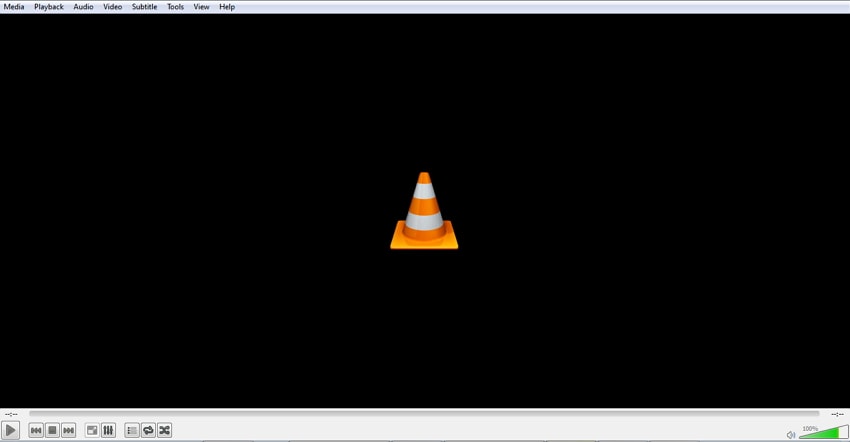
Ограничения слияния видео в VLC::
- Файлы, подлежащие объединению, должны иметь одинаковую кодировку..
- Этот процесс довольно сложен и труден для понимания нетехническими пользователями.
- VLC, будучи видеоплеером, не предлагает дополнительных функций.
Итак, изучив вышеприведенные методы, можно сделать вывод, что Wondershare UniConverter-это лучшее и самое простое слияние видео для объединения 2 и более видео MP4 вместе. Скачать бесплатно и попробовать прямо сейчас!


Юлия Юрьевна
Главный редактор